电脑系统文件如何粉碎?工具选择与安全实践
2025-10-09 11:07 来源:西西软件网 作者:佚名在处理敏感数据(如企业财务文件、个人隐私记录)或彻底清除顽固病毒时,普通删除或格式化无法彻底销毁文件,系统文件仍可能通过数据恢复工具被还原。电脑系统文件如何粉碎?本文从底层技术原理出发,结合实战工具推荐,系统解析如何安全、不可逆地粉碎系统文件。
一、为什么普通删除≠彻底销毁?
1. 文件系统残留机制
文件删除的本质:操作系统(如Windows的NTFS)仅删除文件目录项(MFT元数据),数据块仍标记为“可覆盖”,但物理存储未被清零。
数据恢复原理:工具如R-Studio可通过扫描未覆盖扇区,重组文件碎片(恢复成功率高达90%以上)。
2. 常见风险场景
SSD固态硬盘特性:TRIM指令仅标记无效块,但厂商保留池(Over-Provisioning)可能延迟擦除,导致数据残留。
磁盘镜像备份:若系统定期生成镜像(如Windows系统还原点),删除文件仍存在于历史快照中。
磁盘阵列冗余:RAID 1/5/10等阵列会同步复制数据,单盘删除不影响其他磁盘数据。
二、文件粉碎的主流工具
易我擦除工具(EaseUS BitWiper)是一款专业数据清除软件,提供擦除磁盘、分区、文件/文件夹等几种灵活模式,支持HDD、SSD、U盘等设备,采用DoD 5220.22-M、Gutmann等国际标准算法确保数据彻底覆盖不可恢复,兼容Windows全版本系统,操作界面简洁直观,既能一键擦除非系统盘,也可精准处理敏感文件,有效防止数据泄露风险,尤其适合设备转售、隐私保护及企业级数据退役场景。
三、实战操作:电脑系统文件如何粉碎
易我擦除工具(EaseUS BitWiper)文件粉碎操作步骤如下:
步骤 1. 添加文件
启动易我擦除工具,单击【文件粉碎】;
添加需要粉碎的文件或文件夹。
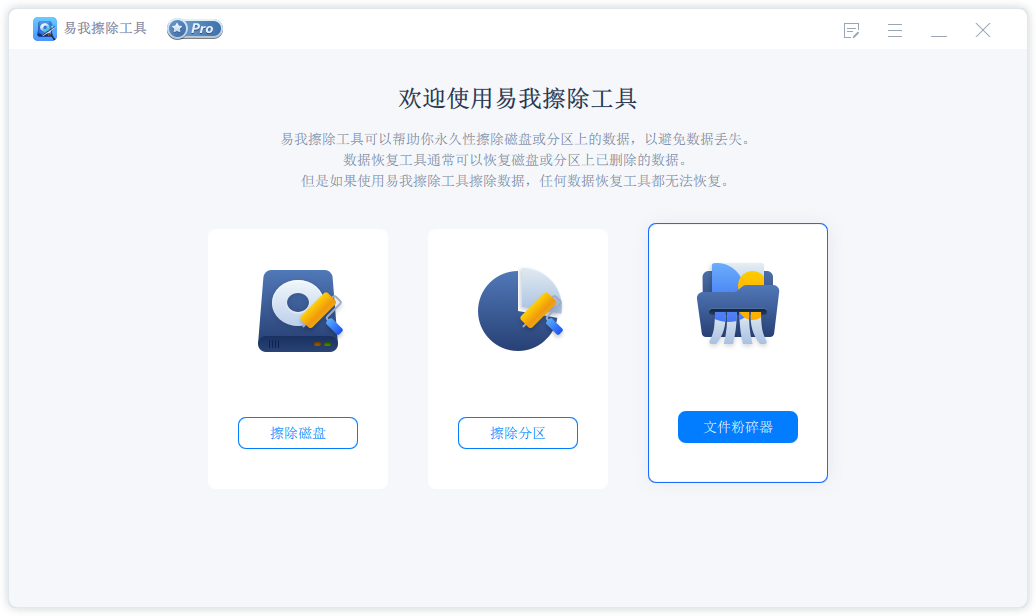
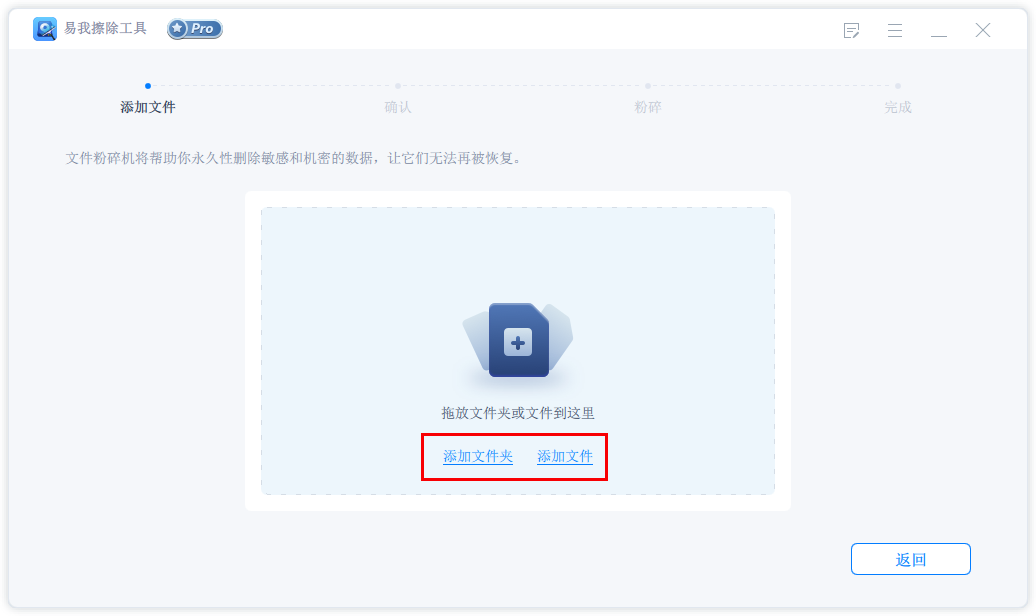
步骤 2. 确认
确认需要粉碎的文件或文件夹。
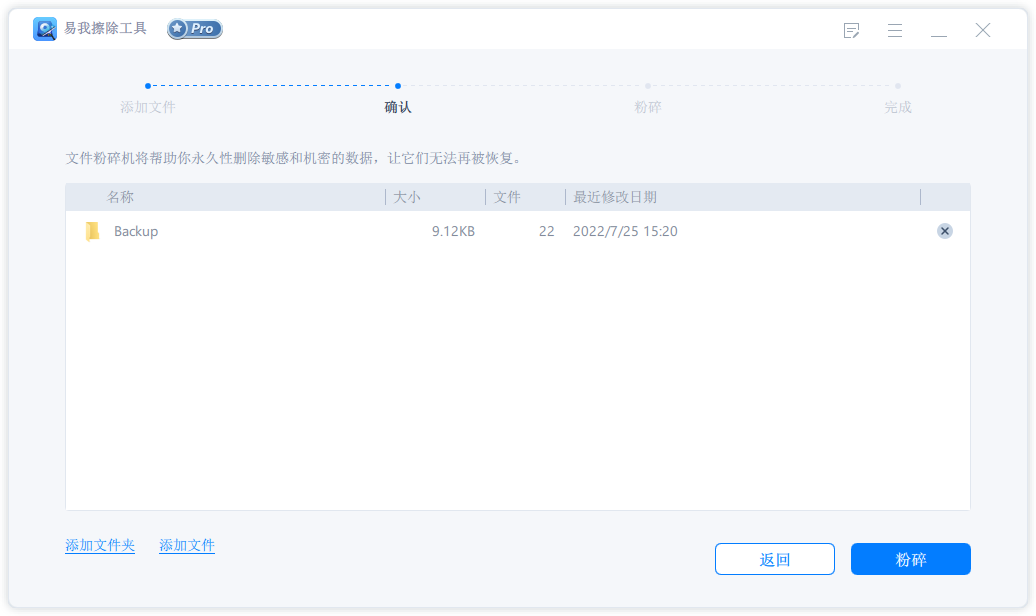
步骤 3. 粉碎文件
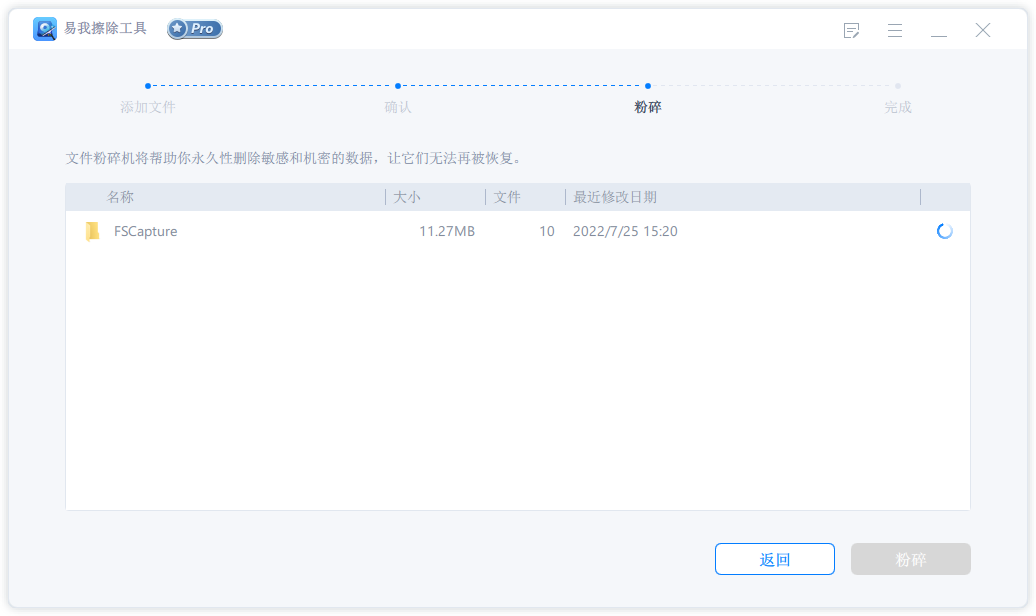
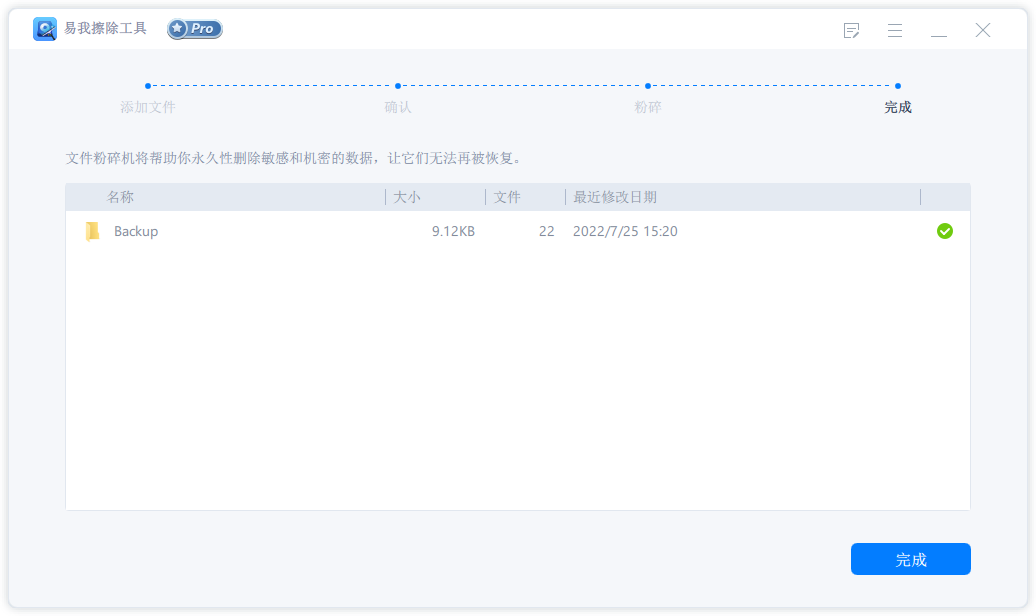
四、总结
电脑系统文件如何粉碎?综上所述,如果想安全、不可逆地完成文件粉碎,那么推荐使用易我擦除工具这样的专业擦除软件,可消除数据泄露风险,避免因文件残留导致的法律纠纷或商业损失。
上面的文章就是电脑系统文件如何粉碎?工具选择与安全实践的内容了,文章的版权归原作者所有,如有侵犯您的权利,请及时联系本站删除,更多相关粉碎电脑的资讯,请关注收藏西西下载站。
下一篇:InDesign-CS5怎么迁移到新电脑?Adobe











